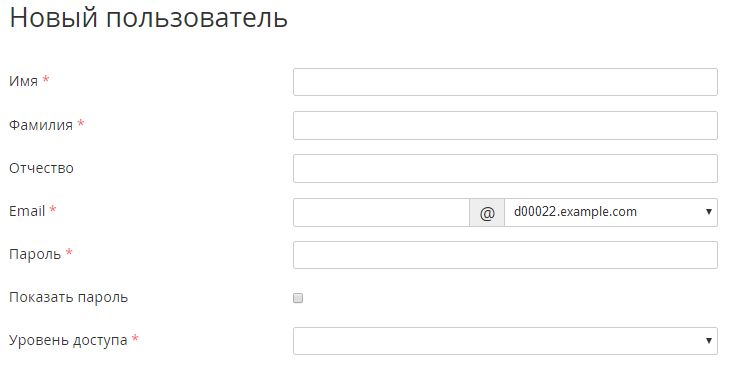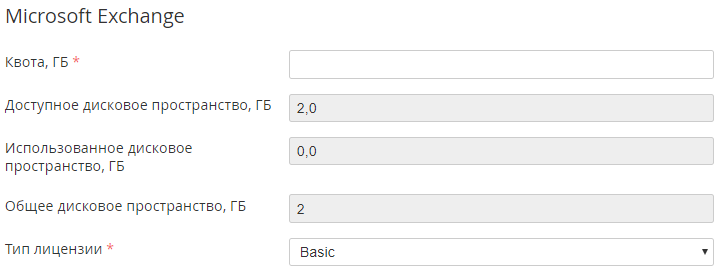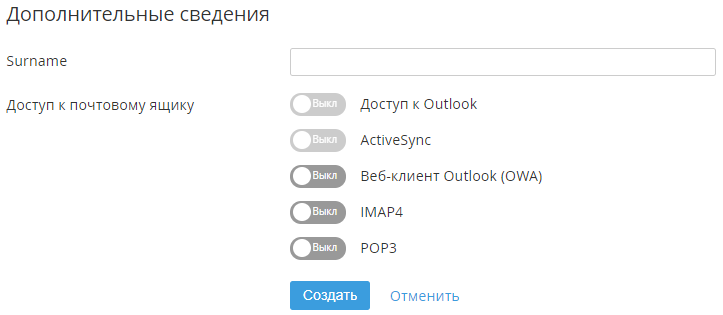Создание пользователя в рамках услуги «Microsoft Exchange»
Создать пользователя можно, только если к Услуге «Microsoft Exchange» привязан хотя бы один домен (см. «Microsoft Exchange». Привязка доменов).
Новый пользователь автоматически становится пользователем всего Аккаунта. Права доступа к Аккаунту указываются в блоке общей информации формы Новый пользователь (см. Управление Внутренним пользователем).
Для создания пользователя в рамках Услуги «Microsoft Exchange» необходимо выполнить следующие действия:
- Навести указатель мыши на ярлык Почтовые ящики. В правом нижнем углу ярлыка отобразится кнопка .
- Нажать кнопку . Отобразится Список разделов управления подпиской.
- Нажать на Пользователи в Списке разделов управления подпиской. На экране отобразится страница Пользователи.
- Нажать кнопку Создать. Отобразится форма Новый пользователь, состоящая из трех блоков:
- В блоке с общей информацией о пользователе указать следующее:
- В поле Имя ввести имя пользователя.
- В поле Фамилия ввести фамилию пользователя.
- В поле Отчество ввести отчество пользователя.
- В поле Email ввести имя электронного ящика пользователя.
- В выпадающем списке Домен выбрать домен, на котором будет создан почтовый ящик нового пользователя.
- В поле Пароль ввести пароль для доступа к услуге и Панели управления Клиента ActivePlatform.
- Для отображения вводимых в поле Пароль символов установить флажок Показать пароль.
- В выпадающем списке Уровень доступа выбрать уровень доступа пользователя в Клиентской панели ActivePlatform:
- Пользователь — пользователь с минимальным набором привилегий, имеющий доступ только к услугам, которые ему назначил пользователь с правами Администратор или Владелец.
- Администратор — пользователь с привилегиями администратора аккаунта, он может создавать других пользователей и назначать им права.
- Владелец — пользователь с максимальными привилегиями. У аккаунта может быть только один пользователь с ролью Владелец.
- В блоке Microsoft Exchange указать следующее:
В поле Квота, ГБ ввести максимальный объем почтового ящика пользователя.
Квота дискового пространства для нового пользователя не может превышать размер доступного дискового пространства.
В полях Доступное дисковое пространство, ГБ, Использованное дисковое пространство, ГБ, Общее дисковое пространство, ГБ для справки приведены данные для всей подписки.
Тип лицензии — тип лицензии почтового ящика.
Возможность выбрать определенный тип лицензии для нового пользователя зависит от соотношения заказанного и использованного количества Ресурсов Почтовый ящик Basic и Почтовый ящик Standard.
Если количество используемого Ресурса Почтовый ящик Basic максимально, а количество используемого Ресурса Почтовый ящик Standard менее максимального значения, то в выпадающем списке отображается только тип лицензии Standard.
Если количество используемого Ресурса Почтовый ящик Standard максимально, а количество используемого Ресурса Почтовый ящик Basic менее максимального значения, то в выпадающем списке отображается только тип лицензии Basic.
- В блоке с общей информацией о пользователе указать следующее:
В блоке Дополнительные сведения указать следующее:
- В поле Surname ввести псевдоним пользователя.
Установить требуемые переключатели для предоставления пользователю доступа к почтовому ящику:
Каждому типу лицензии почтового ящика соответствует свой набор опций доступа к почтовому ящику:
Доступ Лицензия Basic Лицензия Standard Веб-клиент Outlook (OWA) IMAP4 POP3 ActiveSync Клиент Outlook
Нажать кнопку Создать. Новый пользователь отобразится в Списке пользователей.